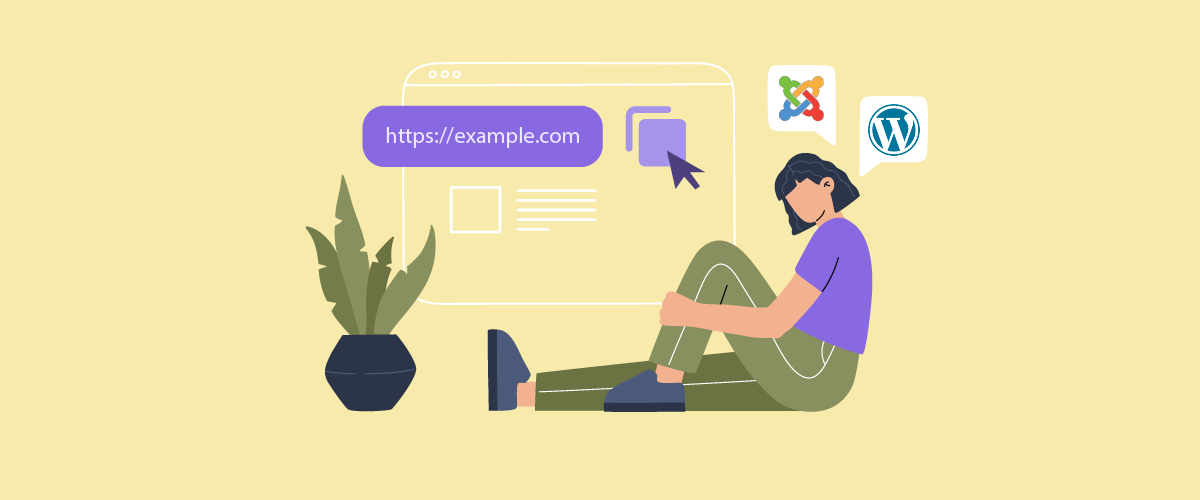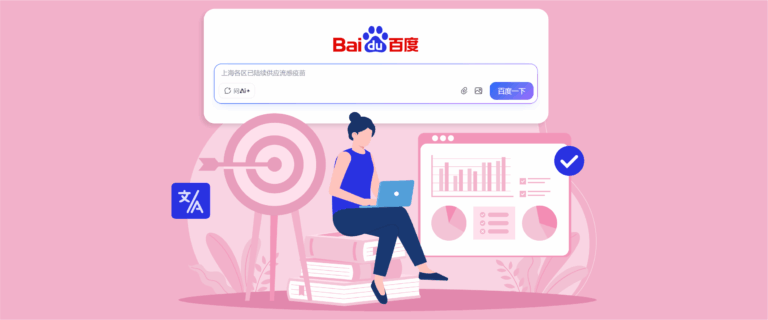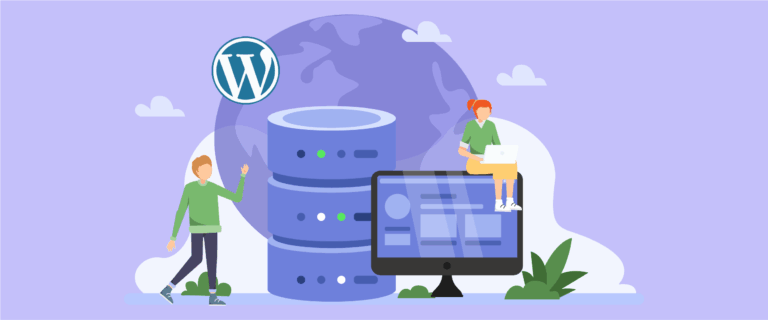Linguiseの最新機能により、URLの管理が簡単になりました! WordPress および Joomla ユーザーの場合、コピーURL機能が Linguise セットで直接利用可能になり、ワンクリックでWebサイトURLをコピーできるようになりました。この更新により、URLを手動でコピーする必要がなくなり、翻訳されたページをより速く効率的に共有および管理する必要があります。
新しいコピーURL機能はどのように見えますか?この記事では、それがどのように機能し、どのように使用するかについて説明します!
LinguiseのコピーURL機能は何ですか?

Linguise のコピーURL機能を使用すると、コピーする必要なく、サイトのURLを1回クリックしてコピーして、URLの書き込みエラーを手動で削減できます。この機能は、 WordPress と Joomla用の Linguise プラグインの設定ページで使用できるようになり、ユーザーが翻訳されたURLを簡単に管理できるようになりました。この機能を使用すると、ページを開いてリンクを手動でコピーする必要がなくなります。提供されたコピーアイコンを使用します。
設定ページに表示されている各URLには、ホバーテキスト「Copy to Clipboard」の小さなアイコンがあります。アイコンまたはリンクをクリックすると、URLはすぐにクリップボードにコピーされ、使用または共有の準備が整います。
LinguiseでコピーURL機能を使用する方法
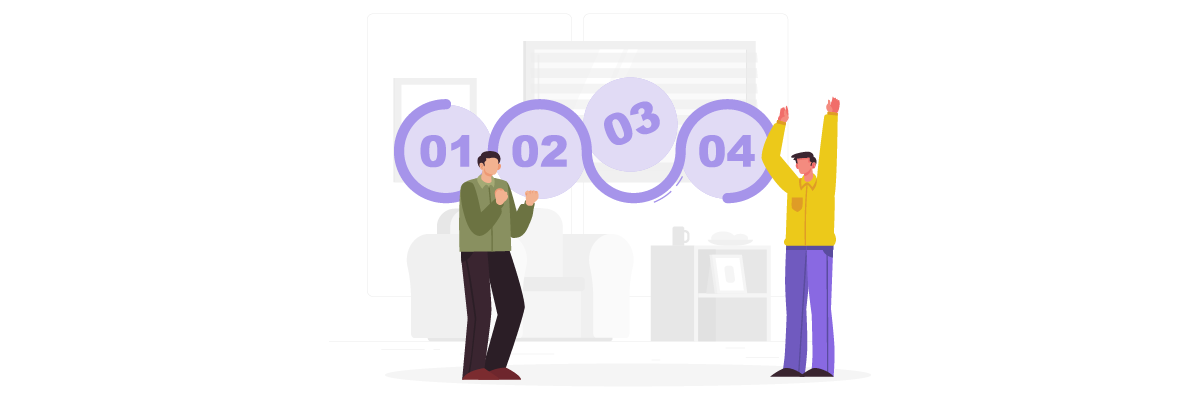
LinguiseのコピーURL機能がわかったので、新機能を試してみます。非常に簡単です。Linguiseアカウントに登録して、 WordPressにLinguiseをインストールしている またはJoomlaにインストールします。
次に、 WordPressダッシュボードと左側のサイドバーにLinguiseディスプレイは次のように表示されます。メイン設定のLinguise の下には、サイトURLとコピーアイコンがあります。これは新しいコピーURL機能です。
アイコンをクリックすると、テキスト「Copy to Clipboard」が表示されます。 URLをコピーして、新しいタブで開きます。
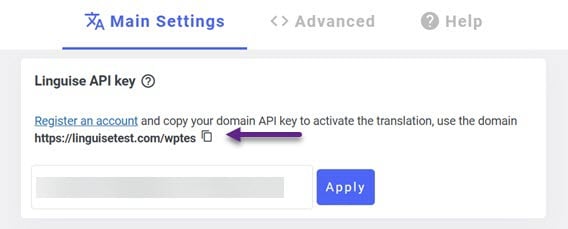
新しいタブでURLをコピーして開きました。また、下の右上隅に表示されるようにアイコンが表示されるように、[設定]メニューに言語スイッチャーの表示を設定していることを確認してください。
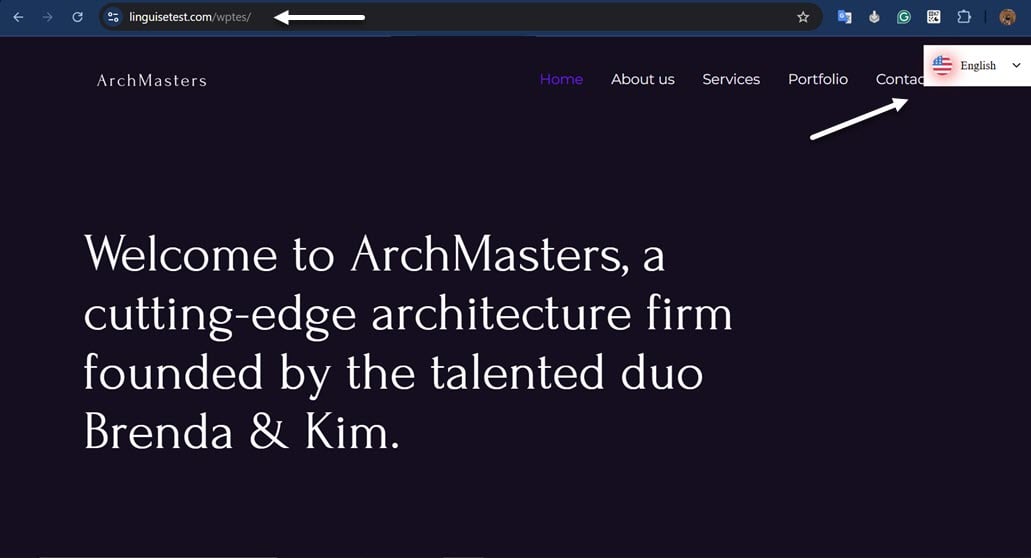
上記の例のように、 WordPressで利用できることに加えて、コピーURL機能は Joomla ダッシュボードでも利用できます。これは WordPressと同様の外観です。
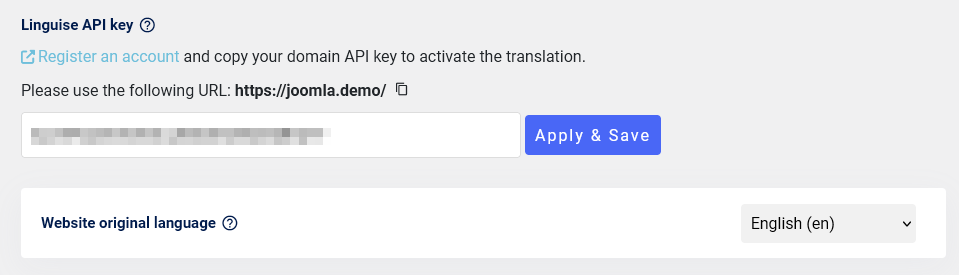
これが、サイトURLを簡単に開くことができるコピーURL機能です。